

|
Microsoft Office Access是由微軟發布的關系數據庫管理系統。它結合了 MicrosoftJet Database Engine 和 圖形用戶界面兩項特點,是 Microsoft Office 的系統程序之一。Microsoft Office Access是微軟把數據庫引擎的圖形用戶界面和軟件開發工具結合在一起的一個數據庫管理系統。它是微軟OFFICE的一個成員, 在包括專業版和更高版本的office版本里面被單獨出售。2018年9月25日,最新的微軟Office Access 2019在微軟Office 2019里發布。 我們經常會遇到這樣的問題表中的某一列太窄使輸入的值只能看到一部分怎么讓這些字都顯示出來呢?有好幾種方法可以解決這個問題 一種是將鼠標移動到標題行中開戶行和城市這兩個字段的交界處如果位置適當的話鼠標的光標位置可以拖動按住鼠標左鍵向右拖動鼠標來拉長開戶行字段的寬度讓這個字段中的文字全部顯示出來再松開左鍵就可以了 還有一種方法就是將鼠標移動到開戶行這個字段的標題上這時鼠標的光標會變成向下指的箭頭符號單擊鼠標右鍵就會彈出一個菜單單擊菜單上的列寬命令出現列寬對話框輸入數值來定義列的寬度 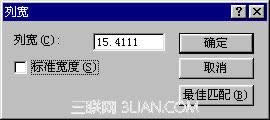 也可以單擊最佳匹配按鈕這樣這一列的列寬就可以自動進行調整保證能將這個字段中最長的值顯示出來完成這些后單擊對話框上的確定按鈕就可以了 在Access中改變表中文字的字號大小時表的大小也會按比例隨著變化所以不能用改變字體大小的方法來讓文字都顯示出來不拉長列寬 也可以加大行高使那些較長的值多用幾行顯示調整行的高度和調整列寬度的方法基本類似也有兩種方法第一種就是將鼠標移動到相鄰兩行之間這時鼠標變成可拖動形狀按住鼠標左鍵上下拖動鼠標調整行的高度第二種方法是將鼠標移動到某一行上單擊鼠標右鍵在彈出的菜單里用鼠標單擊行高命令在出現的行高輸入欄中輸入一定的數值來改變行的高度完成后單擊確定按鈕這時其它行的高度也改變了因為在表中各個記錄都是相關的調整一行的行高其他行的行高都會相應調整以保持各行的高度一樣 Microsoft Access在很多地方得到廣泛使用,例如小型企業,大公司的部門。 |
溫馨提示:喜歡本站的話,請收藏一下本站!